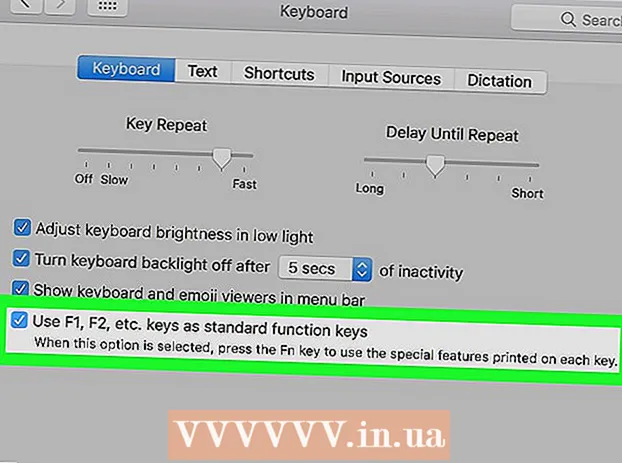Аутор:
Louise Ward
Датум Стварања:
4 Фебруар 2021
Ажурирати Датум:
1 Јули 2024

Садржај
Овај чланак вам показује како да поправите заштиту од писања на датотеци или уређају за складиштење, тако да можете да уређујете садржај датотеке или податке у меморији. Да бисте то урадили, морате користити администраторски налог. Неки уређаји за складиштење, попут ЦД-Р дискова, имају подразумевану заштиту од писања коју не можете да прилагодите.
Кораци
Метод 1 од 5: Основни лек
Кликните на Виндовс лого у доњем левом углу екрана.
Кликните икону директоријума у доњем левом углу менија Старт.

Кликните на Виндовс лого у доњем левом углу екрана.
Тип регедит Идите на Старт да бисте на рачунару потражили наредбу Регистри Едитор.

Кликните регедит са плавом иконом са више блокова на врху прозора Старт да бисте отворили прозор.
Проширите директоријум „ХКЕИ_ЛОЦАЛ_МАЦХИНЕ“. Кликните икону стрелице надоле лево од фасцикле „ХКЕИ_ЛОЦАЛ_МАЦХИНЕ“ у горњем левом углу прозора.
Белешка: Да бисте пронашли ову фасциклу, мораћете да повучете клизач окна на левој страни прозора нагоре.
Проширите фасциклу „СИСТЕМ“.
Проширите фасциклу „ЦуррентЦонтролСет“.
Изаберите фасциклу „Цонтрол“. Кликом на фасциклу извршит ћете избор.
Кликните картицу Уредити (Уреди) на врху прозора да бисте отворили падајући мени.
Изаберите Нова (Ново) је при врху менија Уредити показује.
Кликните Кључ (Тастер) је на врху менија Нова управо приказано. Нова фасцикла (позната и под називом „Кључ“) приказаће се у фасцикли „Контрола“.
Промените име директоријума „кључ“. Тип СторагеДевицеПолициес и притисните ↵ Ентер.
Направите нову ДВОРД датотеку у фасцикли „кључ“ на следећи начин:
- Изаберите фасциклу „кључ“ под називом „СторагеДевицеПолициес“ коју сте управо креирали.
- Кликните Уредити
- Изаберите Нова
- Кликните ДВОРД (32-битна) вредност
- Тип ВритеПротецт и притисните ↵ Ентер.
Двокликом отворите вредност ДВОРД. На екрану ће се приказати нови прозор.
Промените број „Вредност“ на 0. Изаберите број у пољу „Вредност“, а затим унесите 0 да замени тренутну вредност.
Кликните У реду. Ово ће исправити грешке само за читање које имате на уређају за складиштење.
- Ако УСБ или ЦД и даље не могу да упишу податке, мораћете да однесете уређај у службу за опоравак података да бисте их вратили.
5. метод од 5: Исправите заштиту од писања за Мац уређаје за складиштење
Обавезно повежите уређај за складиштење. Пре него што наставите, убаците УСБ, спољни погон или СД меморијску картицу у Мац.
- Ако користите новији Мац, требаће вам адаптер да бисте га прикључили на један од УСБ-Ц портова пре него што можете да монтирате уређај за складиштење.
Кликните на мени Иди на врху екрана да бисте отворили листу избора.
- Ако не Иди У врху екрана кликните Финдер-ову плаву позадину или икону лица у Доцк на Мац рачунару да бисте видели овај мени.
Кликните Комуналије (Утилитиес) налази се при дну менија Иди показује.
Отворите Диск Утилити двоструким кликом на икону чврстог диска. На екрану ће се приказати нови прозор.
Изаберите уређај за складиштење кликом на његово име у горњем левом углу прозора програма Диск Утилити.
Кликните картицу Прва помоћ (Поправак) са иконом стетоскопа на врху прозора Диск Утилити.
Сачекајте да Мац заврши скенирање. Ако је заштита од писања на уређају омогућена због грешке на уређају, грешка ће бити исправљена и уређај ћете моћи да користите као и обично.
- Ако је проблем вашег уређаја повезан са хардвером, потребно је да га однесете у службу за опоравак података да бисте вратили сачуване податке.
Савет
- До грешака против писања обично долази због хардверских ограничења (попут укљученог клизача само за читање или оштећеног дела) или неодговарајућег формата система датотека.
Упозорење
- Ако нисте администратор или желите да поправите заштиту од писања на уређају само за читање (као што је ЦД-Р), исправљање заштите од писања неће успети.